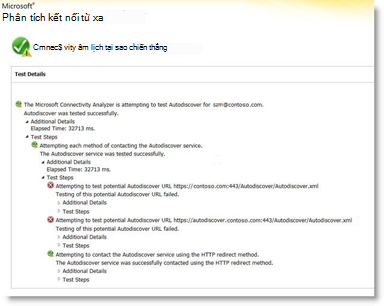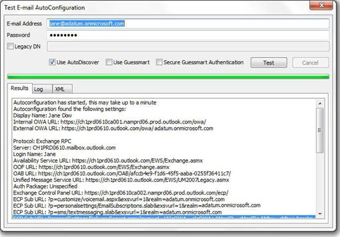Giới thiệu
QUAN TRỌNG: Bài viết này chỉ áp dụng cho người dùng trong các tổ chức sử dụng Exchange Online dành riêng và không có triển khai kết hợp giữa Exchange Online trong Microsoft 365 và tại Microsoft Exchange Server. Nếu bạn có triển khai hỗn hợp, hãy xem bài viết sau đây trong Cơ sở Kiến thức Microsoft:
Bài viết này chứa thông tin về cách khắc phục sự cố ngăn người dùng xem thông tin rảnh/bận của người dùng khác trong Microsoft Office Outlook 2007 và trong Microsoft Outlook 2010 xemMicrosoft 365.
Người dùng có thể không xem được thông tin rảnh/bận trong các kịch bản như sau:
-
Người dùng cố gắng lên lịch yêu cầu họp trên lịch.
-
Người dùng cố gắng xem trạng thái sẵn dùng của người dùng khác trong Outlook.
Trong những trường hợp như vậy, người dùng có thể không xem được thông tin rảnh/bận vì Outlook không thể kết nối với dịch vụ Sẵn sàng của Exchange và dịch vụ Tự động phát hiện của Exchange.
Quy trình
Trước khi bạn khắc phục sự cố
Trước khi bạn khắc phục sự cố, hãy đảm bảo rằng cả hai điều kiện sau đây đều đúng.
Đảm bảo rằng người dùng đã chạy Công cụ Thiết lập Microsoft 365 tính để bàn
Để biết thêm thông tin về cách đặt màn hình nền cho Microsoft 365, hãy truy cập trang web sau của Microsoft:
Sử dụng các ứng dụng Office trên máy tính hiện tại của tôi với Microsoft 365
Đảm bảo rằng máy tính đáp ứng các yêu cầu hệ thống cho Microsoft 365
Để biết thêm thông tin về các yêu cầu hệ thống Microsoft 365, hãy truy cập trang web sau của Microsoft:
Yêu cầu phần mềm đối với Microsoft 365 dành cho doanh nghiệp
Nếu bản cài đặt Office đã được cập nhật, hãy kiểm tra để xác định xem sự cố có được giải quyết bằng cách cố gắng truy xuất thông tin rảnh/bận hay không. Nếu sự cố không được giải quyết, hãy sử dụng các phương pháp được cung cấp bên dưới.
Khắc phục sự cố
Để khắc phục sự cố này, hãy sử dụng một hoặc nhiều phương pháp sau đây, phù hợp với tình huống của bạn.
Khắc phục sự cố quyền truy nhập dịch vụ Tính khả dụng
Các bước từ 1 đến bước 3 trong mục này là các bước bạn có thể sử dụng để giúp cách ly nguồn gây ra sự cố. Dựa trên kết quả của các phương pháp này, bạn có thể tách sự cố này với máy tính cục bộ hoặc cấu hình tổ chức của mình.
Bước 1: Xác minh xem tài khoản người dùng có thể truy nhập dịch vụ Sẵn sàng trong Exchange Online
Để truy xuất thông tin rảnh/bận từ Exchange Online, bạn phải có quyền truy nhập vào dịch vụ Sẵn sàng. Các điểm cuối của dịch vụ Sẵn sàng được cung cấp bởi dịch vụ Tự động phát hiện khi một hồ sơ Outlook được thiết lập. Tùy thuộc vào cấu hình mà tổ chức của bạn sử dụng, dịch vụ Tự động phát hiện có thể được đặt cấu hình để trỏ tới môi trường tại chỗ hoặc trực tiếp Exchange Online chủ. Điều quan trọng là phải xác nhận rằng dịch vụ Tự động phát hiện đang phản hồi các yêu cầu từ những người dùng không thể truy xuất thông tin rảnh/bận.
Để thực hiện điều này, hãy làm theo các bước sau:
-
Bắt đầu một trình duyệt web, sau đó duyệt đến https://testconnectivity.microsoft.com/ truy cập công cụ Trình phân tích Kết nối Từ xa của Microsoft.
-
Bấm vào tabMicrosoft 365 của bạn.
-
Bên dưới Kiểm tra Kết nối Outlook của Microsoft Office, bấm vào Tự động phát hiện Outlook, rồi bấm vào Tiếp theo.
-
Trên trang Tự động phát hiện của Outlook, hãy hoàn tất thông tin trên biểu mẫu, rồi bấm vào Thực hiện Kiểm tra.
-
Sau khi kiểm tra hoàn tất, hãy bung rộng từng bước kiểm tra trên trang Chi tiết Kiểm tra để tách biệt vấn đề. Nếu kiểm tra thành công, bạn sẽ thấy kết quả của truy vấn Tự động phát hiện thành công. Kết quả hiển thị danh sách các URL do dịch vụ Tự động phát hiện cung cấp. Kết quả thành công giống với kết quả được hiển thị trong ảnh chụp màn hình sau đây.
Nếu việc kiểm tra không thành công, Microsoft 365 quản trị viên sẽ đảm bảo rằng dịch vụ Tự động phát hiện được thiết lập chính xác trong tổ chức của bạn. Để biết thêm thông tin về cách thực hiện việc này, hãy chuyển xuống Đến Bước 3: Tạo hoặc sửa đổi bản ghi DNS Tự động phát hiện dưới đây.
Bước 2: Dùng công cụ Tự Cấu hình Email Kiểm tra để xác định xem Outlook có thể kết nối với dịch vụ Tự động phát hiện hay không
Sau khi bạn xác nhận rằng dịch vụ Tự động phát hiện hoạt động bên ngoài cho tổ chức của bạn, hãy xác định xem dịch vụ Tự động phát hiện có hoạt động chính xác từ máy tính cục bộ hay không. Dùng công cụ Tự Cấu hình Email Kiểm tra để xác định xem dịch vụ Tự động phát hiện và dịch vụ Sẵn sàng có đang hoạt động từ Outlook hay không.
Để thực hiện điều này, hãy làm theo các bước sau:
-
Khởi động Outlook.
-
Nhấn và giữ phím Ctrl, bấm chuột phải vào biểu tượng Outlook trong khu vực thông báo, rồi bấm vào Kiểm tra Cấu hình Tự động Email.
-
Xác minh rằng địa chỉ email chính xác nằm trong hộp Địa chỉ Email.
-
Trong cửa sổ Tự động Cấu hình Email Kiểm tra, bấm để bỏ chọn hộp kiểm Sử dụng Guessmart và hộp kiểm Xác thực Guessmart An toàn.
-
Bấm để chọn hộp kiểm Sử dụng tính năng Tự động Phát hiện, rồi bấm vào Kiểm tra.
Hãy đảm bảo rằng kiểm tra này thành công và Outlook có thể truy xuất các URL chính xác cho dịch vụ Sẵn sàng. Kết quả thành công tương tự như những gì được hiển thị trong hình dưới đây:
Nếu kiểm tra này không thành công, máy tính cục bộ có thể không kết nối được với dịch vụ Tự động phát hiện. Sau đây là một số lý do phổ biến có thể gây ra sự cố này:
-
Tường lửa cục bộ chặn Outlook kết nối với dịch vụ Tự động phát hiện.
-
Công Microsoft 365 Thiết lập Trên máy tính chưa chạy trên máy tính.
Hãy xem phần Các phương pháp khắc phục sự cố khác để biết thêm thông tin về các phương pháp khác mà bạn có thể sử dụng để giải quyết vấn đề.
Bước 3: Tạo hoặc sửa đổi bản ghi DNS Tự động phát hiện
Tên miền riêng là bất kỳ tên miền nào khác ngoài DomainName.onmicrosoft.com mặc định đã được thêm vào Microsoft 365. Nếu tổ chức của bạn sử dụng tên miền riêng trong Exchange Online và tất cả người dùng của bạn đã được di chuyển đến Microsoft 365, thì bản ghi DNS phải được cấu hình để chuyển hướng người dùng đã di chuyển đến điểm cuối dịch vụ tự động phát hiện Exchange Online. Bạn nên tạo một bản ghi CNAME để tự động phát hiện.contoso.com trỏ tới autodiscover.outlook.com.Trong trường hợp này, contoso.com là chỗ dành sẵn cho tên miền của công ty bạn.Bản ghi CNAME Tự động phát hiện phải chứa các thông tin sau đây:
-
Biệt danh: tự động phát hiện
-
Target: autodiscover.outlook.com
Để biết thêm thông tin, hãy xem Bản ghi Hệ thống Tên Miền Bên ngoài cho Microsoft 365.GHI: Nếu bạn có phương thức triển khai kết hợp của Exchange, hãy thiết lập các bản ghi DNS công cộng Tự động phát hiện cho các tên miền SMTP hiện có của bạn để trỏ tới môi trường tại chỗ. Để biết thêm thông tin, hãy xem Điều kiện tiên quyết triển khai kết hợp.
Các phương pháp khắc phục sự cố khác
Các phương pháp sau đây cũng có thể giải quyết các vấn đề rảnh/bận phổ biến.
Chạy Outlook cùng với khóa chuyển /cleanfreebusy
Outlook có một số khóa chuyển dòng lệnh mà bạn có thể sử dụng để sửa chữa các sự cố.
Để sửa chữa các kết nối rảnh/bận, hãy làm theo các bước sau:
-
Đóng Outlook.
-
Xác định đường dẫn của tệp Outlook.exe, hãy làm theo các bước sau: một. Bấm vào Bắt đầu, trỏ đến Tìm, rồi bấm vào Tệp hoặc Thư mục.b. Trong hộp Có tên, nhập Outlook.exe, rồi bấm Tìm Ngay.c. Ghi lại đường dẫn của Outlook có thể thực thi để tham khảo. Đối với Outlook 2007, đường dẫn mặc định là \Program Files\Microsoft Office\Office12\Outlook.exe. Đối với Outlook 2010, đường dẫn mặc định là \Program Files\Microsoft Office\Office14\Outlook.exe.d. Trên menu Tệp, bấm vào Đóng.
-
Bấm vào Bắt đầu, rồi bấm vào Chạy.
-
Trong hộp Mở, nhập đường dẫn của Outlook (bao gồm tên tệp trong đường dẫn), nhấn phím cách một lần, rồi nhập /cleanfreebusy. Ví dụ: lệnh dòng lệnh cho Outlook 2007 như sau: "C:\Program Files\Microsoft Office\Office12\Outlook.exe" /CleanfreebusyNOTE: Đường dẫn đầy đủ phải nằm trong dấu ngoặc kép để giữ nguyên tên tệp dài.
-
Xác định xem vấn đề vẫn còn xảy ra.
Xác định xem giá trị đăng ký UseLegacyFB có được đặt cấu hình đúng hay không
QUAN TRỌNG: Phương pháp này bao gồm các bước cho bạn biết làm thế nào để sửa đổi sổ đăng ký. Tuy nhiên,việc sửa đổi sổ đăng ký không đúng cách có thể dẫn đến các sự cố nghiêm trọng. Do đó, hãy đảm bảo rằng bạn làm theo các bước sau đây một cách cẩn thận. Để bảo vệ tốt hơn, hãy sao lưu sổ đăng ký trước khi bạn sửa đổi. Sau đó, bạn có thể khôi phục sổ đăng ký nếu có sự cố xảy ra. Để biết thêm thông tin về cách sao lưu và khôi phục sổ đăng ký, hãy bấm vào số bài viết sau để xem bài viết trong Cơ sở Kiến thức Microsoft:
Cách sao lưu và khôi phục sổ đăng ký trong Windows
Nếu gần đây tổ chức của bạn đã di chuyển Microsoft 365 thì Outlook 2007 vẫn có thể được đặt cấu hình để sử dụng mục nhập sổ đăng ký được chuyển từ môi trường trước đó. Mục nhập này buộc Outlook sử dụng thư rảnh/bận của tài khoản trên thư mục công cộng "Lịch biểu+ Rảnh/Bận". Thư mục công cộng không được sử dụng bởi Exchange Online dữ liệu rảnh/bận. Để xác định xem cấu hình này có tồn tại hay không, hãy làm theo các bước sau:
-
Khởi động đăng ký Trình soạn thảo.
-
Định vị và bung rộng khóa đăng ký phụ sau: HKEY_CURRENT_USER\Software\Microsoft\Offlice\12.0\Outlook\Options\Calendar
-
Định vị mục đăng ký UseLegacyFB. Nếu mục đăng ký UseLegacyFB đã tồn tại, hãy xóa mục nhập. Hoặc thay đổi giá trị của mục đăng ký UseLegacyFB thành 0.
GHI CHÚ: Nếu người dùng có thể xem thông tin rảnh/bận cho tất cả người dùng khác ngoại trừ một người dùng, vấn đề sẽ được tìm thấy với người dùng cụ thể có thông tin rảnh/bận mà người dùng không thể xem. Khắc phục sự cố cho người dùng cụ thể đó để khám phá lý do tại sao máy khách Outlook cho người dùng đó không thể phát hành thông tin rảnh/bận.
Bạn vẫn cần trợ giúp? Truy cập Microsoft Community.